Тим часом цей компонент, незважаючи на своє недовге існування, вже має багату історію, постійно вдосконалюється і заслуговує на особливу увагу. Оснащені їм і три випуски ОС Microsoft Windows 7.
ARUBA INSTANT WI-FI: ПРОСТІ, ПОТУЖНІ, ДОСТУПНІ
Для російського користувача рішення Microsoft Windows Media Center довгий час були якщо не дивиною, то річчю в собі, малозрозумілою і явно необов'язковою. Колись компанії Microsoft вдалося ненадовго сколихнути ринок, випустивши Windows XP Media Center Edition - варіант операційної системи, покликаної об'єднати під єдиним управлінням домашню медіатехніки. З'явилися навіть спеціальні комп'ютери, призначені для роботи під керуванням цієї ОС. Пропонувалося їх поява і у нас в країні, але знову ж недовго. У масового користувача потреби в таких пристроях не виникло, немає її і зараз. Комп'ютер у нас купували і купують для іншого - як правило, для створення робочого місця, за яким можна і розважатися, а не як систему для розваги, придатну і для роботи. Втім, Windows XP Media Center Edition в початковому стані була не дуже вдалою.
На перший погляд здається, що новий інтерфейс програми мало відрізняється від попередньої версії. При запуску Windows 7 Media Center пропонує почати дивитися фільми - раніше він відкривався на бібліотеці «ТБ і фільми», тепер же ці позиції рознесені по різних бібліотеках.
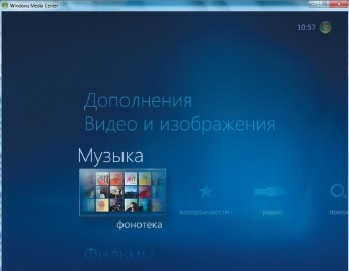
Крім того, якщо придивитися, легко виявити, що стартове меню повністю перерисовано - змінилися не тільки назви бібліотек, а й шрифт, яким вони написані - він став більший. Збільшилися і картинки, що позначають той чи інший пункт стартового меню. Загалом, Windows 7 Media Center пристосувалося до того, що на екран будуть дивитися здалеку, можливо, з іншого кінця кімнати, а не в упор.
Як пройти в бібліотеку
Таким чином, початок роботи з Media Center полягає в заповненні бібліотек, т. Е. Сховищ однотипних файлів - зображень, музики, фільмів і т.д. При цьому потрібно вказати місце, звідки Media Center буде брати ці файли. На перший погляд, все просто, але на перевірку виявляється справою досить плутаним. Далеко не відразу вдалося домогтися того, щоб фотографії вибиралися лише з одного чітко визначеного місця. Якщо не вказувати джерела даних однозначно, з точністю до папки, то, наприклад, в сформованої галереї зображень, Media Center, виявляться незрозуміло звідки взяті картинки Media Center сам збере всі, що вважатиме за доцільне. Це дивно, адже «Фотоальбом Windows 7» працює в повністю автоматичному режимі, швидко і чітко, показуючи тільки у вибраній користувачем папок. Не менш чітко функціонує і Media Center в Windows Vista.
Першою досліджуємо бібліотеку «Музика». Якщо порівняти її з такою ж в Windows Vista Media Center, то неважко помітити, що найбільшу увагу в новій версії приділено дизайнерським вишукуванням і маленьких хитрощів. Розпізнаючи музичну композицію, Media Center звертається в Інтернет в пошуках обкладинки диска, на який вона була записана. Часто знаходить, але не завжди. Перш, якщо обкладинку знайти не вдавалося, композиція просто позначати блакитним квадратом з написаним на ньому назвою. Тепер квадрати стали різних кольорів, що покликане імітувати наявність різних обкладинок. Розрахунок іде на зорове сприйняття: розфарбовані квадрати будуть краще гармоніювати з зображеннями інших альбомів музичної бібліотеки і не кидатися в очі.
Найбільші зміни торкнулися процесу програвання записів. Вибраної композиції відкривається в окремому вікні, проте після початку відтворення вміст екрану змінюється - крупним планом демонструється обкладинка альбому на тлі інших обкладинок дисків фонотеки. Потім, секунд через 40 після початку відтворення фон з обкладинок починає потихеньку переміщатися. Цей дрейф настільки мало помітний, що спочатку сприймається як оптичний обман або втома очей, але потім стає ясно, що фон дійсно зрушився з місця. До речі, картинка з обкладинкою супроводжується текстом - інформацією про диск і про пісню або п'єсу. У міру програвання зображення і підпис міняються місцями: то текст праворуч, а картинка зліва, то навпаки. У чому сенс такого хитрування, зрозуміти важко. Але одне можна сказати точно - формат напису в порівнянні з попередньою версією Media Center став більш зручним, оскільки можна розмістити більше відомостей.
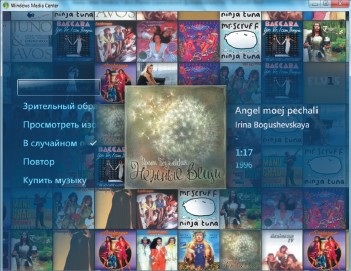
Якщо повернутися на сторінку головного меню, не перериваючи відтворення, то картинка з обкладинкою альбому з'явиться у знову відкрився, пункті - «Відтворюється», а фоном будуть служити всі ті ж обкладинки дисків з фонотеки. Коли запис закінчиться, то фон знову стане стандартно-синім, а зображення обраного альбому залишиться.
Загальні принципи формування бібліотек застосовні і до «Галереї» зображень. Картинки і фотографії автоматично збираються по всьому комп'ютеру, але краще ставити папки для збору зображень вручну - так буде швидше. У «Галереї», отримані із зазначених місць малюнки можна сортувати за датою зйомки, за ключовими словами в підписах, якщо такі є, за оцінками, якщо вони проставлені, або просто переглядати їх по папках.
При відтворенні вибраних картинок їх чорно-білі мініатюри заповнюють весь екран, а потім якесь одне, на яке випадково впав вибір, збільшується в розмірах, поступово витісняючи інші і відновлюючи початковий колір. Виглядає вражаюче. Саме так демонструються зображення при відтворенні музичних композицій.
Якщо включити який-небудь фільм або телепередачу, то до стартового меню додасться пункт «Відтворюється», який буде проілюстрований маленьким екранчиком, де показується і сам фільм. Вражає, що фільм буде демонструватися у вигляді не тільки мініатюри, а розмитого фону на весь екран.
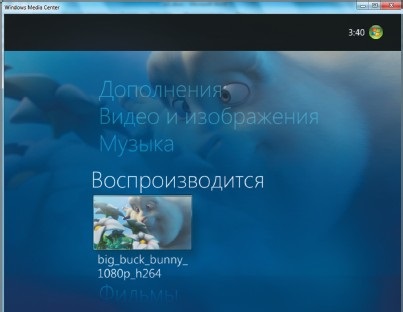
У Windows 7 передбачається кілька способів запустити Media Center, наприклад, зробити це з меню «Пуск» і далі вибирати те, що потрібно відтворити вже в інтерфейсі Media Center. Також легко вибрати конкретні мелодії, знімки, галереї і т.п. безпосередньо з меню «Пуск», точніше з автоматично створюваного підміню Media Center, куди включаються найбільш затребувані галереї зображень, музичні альбоми та мелодії. Такий список неважко скласти і безпосередньо з Media Center. До речі, з меню «Пуск» можна вибрати і параметри запуску Media Center, причому настійно рекомендується запускати цю програму від імені адміністратора.
До нинішньої версії Media Center додається ще і екранний гаджет. Оскільки в Windows 7 гаджети до одного певного місця не прив'язані, розміщувати його допускається в будь-якій частині екрану. Оперуючи гаджетом, можна почати програвати музику (він сам вибирає, яку), переглядати картинки або робити і те й інше разом. На гаджет розміщена і кнопка запуску Media Center. В принципі його можна налаштовувати.
Гідності й недоліки
Ще один істотний недолік Media Center, що є як би продовженням його достоїнств, - розробники вважали інтерфейс інтуїтивно зрозумілим. Так воно, ймовірно, колись і було. Нині ж, коли додаток обростає все більшою кількістю функцій і можливостей, не обійтися без довідки, яку можна було б викликати прямо з нього. Але місця для такої опції в інтерфейсі не знайшлося - доводиться здогадуватися, що допомога прийде лише після натискання клавіші.
Самим же, мабуть, образливим виявилося те, що неможливо дивитися інтернет-ТБ. Дана опція передбачена тільки для США, і залишається сподіватися, що коли-небудь така функція буде доступна і в Росії.